📋 목차

📱 알뜰교통카드를 신청하고 실물카드를 받았는데, 앱 설정이 제대로 안 돼 있으면 포인트 적립이 안 되는 경우가 있어요. 앱 설치만 잘해도 포인트가 착착 쌓이는 만큼, 꼭 알고 설정해야 할 팁들을 정리했어요.
🚀 특히 2025년부터는 앱 기능이 더 정교해져서 출퇴근 시간 자동 인식, 위치 기반 실적 저장, 이동 거리 분석까지 고도화됐답니다. 하지만 설정 하나 놓치면 실적 누락이 될 수도 있으니 주의가 필요해요!
내가 생각했을 때 알뜰교통카드 앱은 설치만 잘해도 50%는 성공이에요. 이 글을 통해 설치부터 활용까지 모두 마스터해볼게요!
공식 앱 다운로드 경로 📲
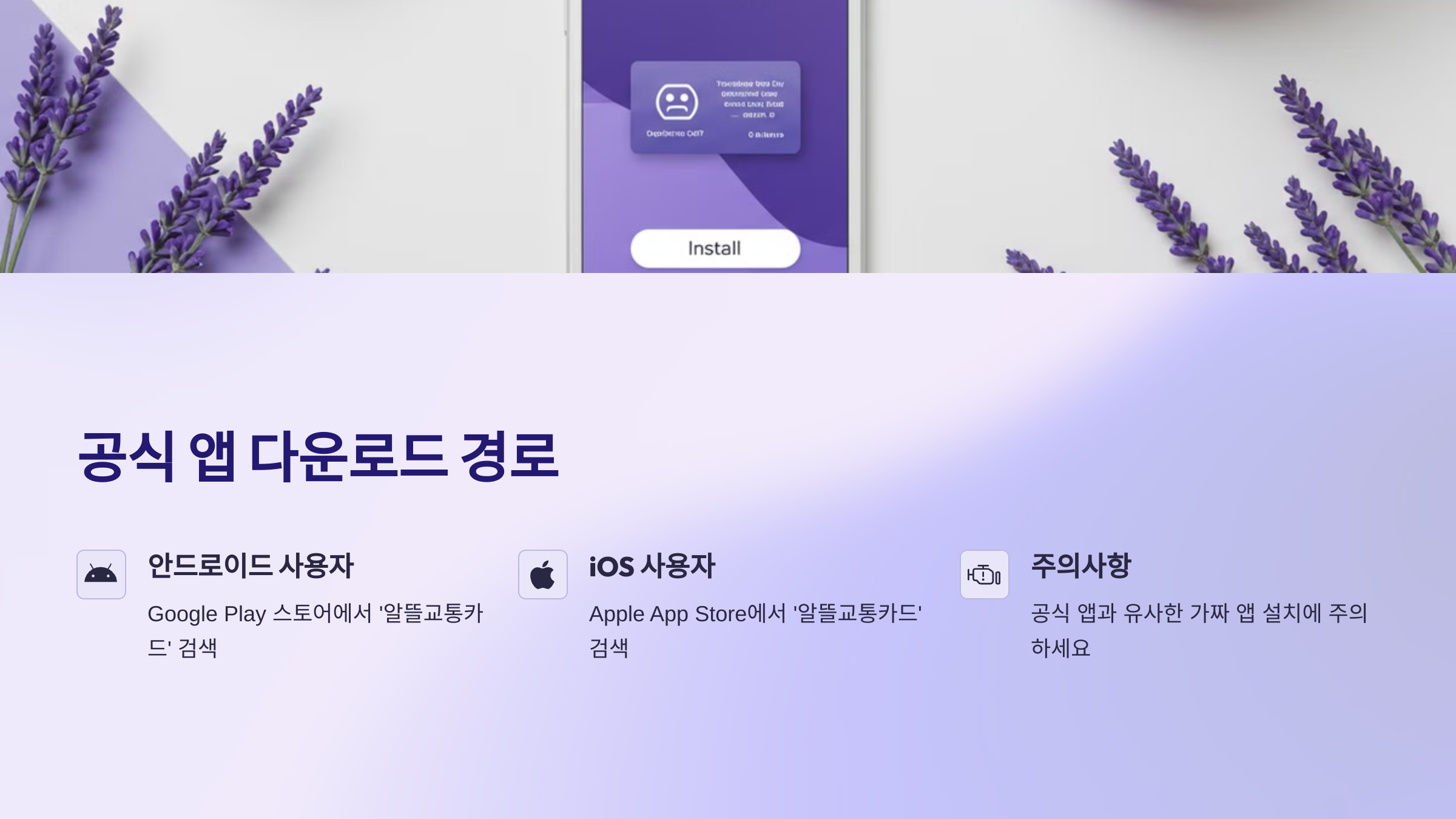
📱 알뜰교통카드의 핵심은 바로 앱이에요! 실물 카드만 있다고 해서 포인트가 적립되는 게 아니고, 앱과 카드가 연동돼야 정산이 가능하답니다.
🔍 앱은 구글플레이, 앱스토어에서 “알뜰교통카드 마일리지”로 검색하거나, 아래 버튼을 통해 바로 설치할 수 있어요. 최신 버전으로 꼭 설치해 주세요!
📌 앱 설치 전 꼭 확인할 사항
- 📶 데이터/Wi-Fi 연결 상태가 원활해야 오류 없이 설치돼요.
- 📱 안드로이드는 8.0 이상, iOS는 13 이상에서 원활히 작동해요.
- 🔐 설치 후 위치 정보 접근 및 백그라운드 실행 허용이 반드시 필요해요.
⚙️ 설치 후 최초 실행 팁
| 단계 | 실행 항목 | 비고 |
|---|---|---|
| 1단계 | 회원가입 / 본인인증 | 실명 인증 필요 |
| 2단계 | 실물 카드 등록 | 카드 뒷면 숫자 입력 |
| 3단계 | 위치 정보 ON | 상시 허용 권장 |
| 4단계 | 앱 백그라운드 실행 설정 | 자동 종료 금지 |
📍 알뜰교통카드 앱은 항상 백그라운드에서 작동해야 하기 때문에, 배터리 절약 모드나 앱 자동 종료 기능이 켜져 있다면 꺼두는 걸 추천해요.
출발지/도착지 등록 팁 📍

📌 알뜰교통카드는 교통카드를 찍은 위치와 도보 이동 거리를 앱이 자동 인식해 실적을 쌓는 구조예요. 그래서 출발지와 도착지가 정확하게 잡히는 게 핵심이에요!
🧭 앱이 GPS를 통해 위치를 기록하지만, 출발지/도착지를 등록해 두면 보다 정확하게 실적이 반영돼요. 특히 위치가 자꾸 튀거나, 엉뚱한 곳으로 표시된다면 꼭 설정해두세요.
🗺️ 등록 시 필수 팁 3가지
- 📍 집과 회사(학교)는 자주 이용하는 주소로 사전 등록
- 🧭 지번 주소보다 건물명 또는 도로명 주소로 설정이 인식률 높음
- 📶 위치가 흔들릴 땐 와이파이 + GPS를 함께 켜두면 정확도 향상
📌 위치 등록 화면 설명
| 항목 | 기능 | 주의사항 |
|---|---|---|
| 출발지 등록 | 자주 출발하는 장소 저장 | 위치 허용 OFF 시 인식 불가 |
| 도착지 등록 | 최종 목적지 저장 | 도착 후 앱 열기 필수 |
| 주소 검색 | 도로명·건물명으로 검색 가능 | GPS 오차 최소화에 도움 |
💡 꿀팁: 매일 같은 장소에서 출발하거나 도착하는 경우엔 앱 실행 없이도 백그라운드에서 자동 기록되기 때문에, 출발지/도착지를 미리 지정해두면 실적 누락 확률이 줄어요!
출퇴근 시간 자동 인식법 ⏰

⏰ 알뜰교통카드 앱은 출발 시간, 이동 경로, 도보 거리를 기반으로 출퇴근을 자동으로 인식해요. 그런데 자동 인식이 잘 안 되면 포인트 누락이 생길 수 있답니다.
💡 그래서 ‘출퇴근 자동 인식 기능’을 정확히 설정하는 게 핵심이에요. 앱 설정에서 기본값으로 활성화돼 있지만, 아래 내용을 따라가면 더 정확하게 인식돼요!
⚙️ 출퇴근 인식률 높이는 방법
- 📅 평일 기준 매일 비슷한 시간, 동일한 출발지에서 이동하면 자동 학습돼요.
- 📲 출근/퇴근 설정 메뉴에서 시간대 수동 설정도 가능해요.
- 📍 출근지/퇴근지를 사전 등록해두면 인식률이 더 높아져요.
- 🚍 교통카드 찍기 전후 앱 실행 상태 유지 시 인식률 향상!
🧭 설정 화면 요약
| 메뉴명 | 기능 설명 | 활용 팁 |
|---|---|---|
| 출퇴근 설정 | 출근/퇴근 시간대 수동 설정 | 매일 비슷한 시간 입력하면 좋아요 |
| 출발지/도착지 등록 | 주기적으로 반복되는 위치 저장 | 집/회사 정확하게 지정하기 |
| GPS 백그라운드 | 앱이 꺼져 있어도 GPS 기록 유지 | 배터리 절약모드 OFF 권장 |
🚦 앱은 인공지능 기반으로 패턴을 학습해서 반복되는 출퇴근 경로를 자동 저장해요. 처음 며칠은 기록이 안 되더라도, 꾸준히 사용하면 점차 정확해진답니다!
📍 앱 설정 > 출퇴근 시간대 항목을 꼭 한 번 확인해보세요. 이게 잘못돼 있으면 정상적으로 이용했어도 실적이 안 쌓일 수 있어요!
앱 오류 시 복구 방법 🛠️
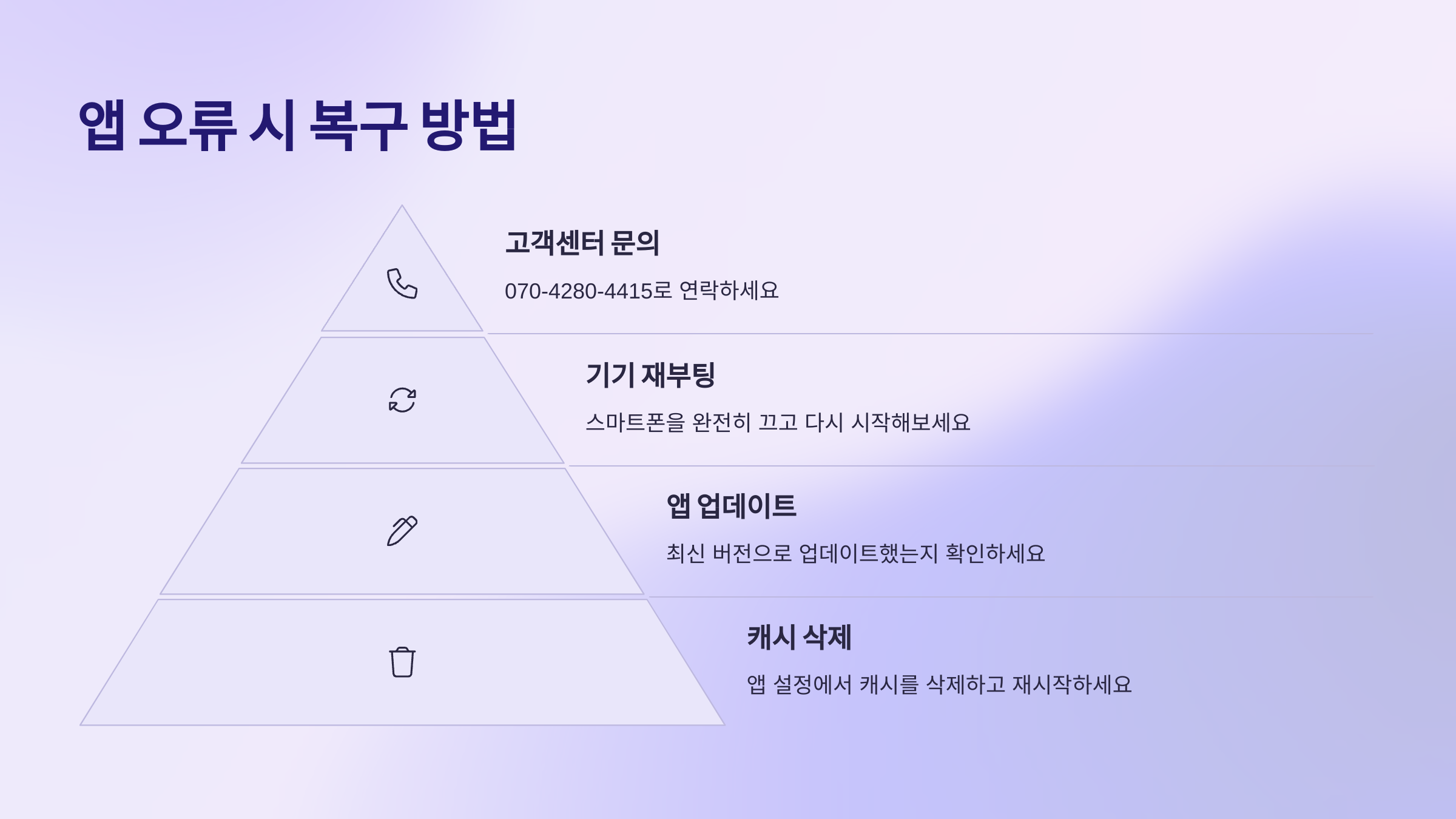
🧯 알뜰교통카드 앱을 잘 쓰다가 갑자기 포인트가 쌓이지 않거나, 앱이 꺼지거나, 실적이 누락되는 상황… 한 번쯤 경험해보셨을 거예요. 당황하지 말고 아래 복구 방법을 따라가면 돼요!
📌 대부분은 위치정보 꺼짐, 앱 자동종료, 앱 업데이트 누락 때문에 생겨요. 간단한 설정만 조정하면 금방 복구할 수 있답니다.
🔧 앱 오류 대응법 TOP 5
- 📡 위치 정보 “항상 허용” 상태인지 확인 (앱 설정 → 위치권한)
- 🛑 배터리 절약모드 또는 절전 앱 설정 해제 (자동종료 방지)
- 🧩 최신 앱 버전인지 확인 (마켓에서 업데이트 여부 확인)
- 🧼 앱 캐시 삭제 후 재실행 (스마트폰 설정 → 앱 → 알뜰교통카드 → 저장공간)
- 📲 앱 재설치 후 재로그인 (카드 재등록은 필요 없어요!)
📝 실적 누락 시 복구 방법
| 상황 | 대응 방법 | 비고 |
|---|---|---|
| 포인트 미적립 | ‘마일리지 누락 신청’ 메뉴 이용 | 그 달 안에만 가능 |
| 이동 거리 0m로 표시 | GPS 권한 확인 및 앱 재실행 | 위치 오차 가능성 있음 |
| 앱 자체 오류 | 문의하기 > 고객센터 접수 | 답변 1~3일 소요 |
🔁 앱을 삭제하고 다시 깔아도 포인트 데이터와 카드 등록 정보는 그대로 유지돼요. 단, 로그인 정보는 다시 입력해야 하니 아이디/비밀번호 꼭 기억해두세요!
💬 실적이 정상 반영되기 위해선 기기 상태(위치, 네트워크, 배터리 설정)가 앱과 연동되어야 해요. 앱 하나만 잘 관리해도 매달 3만 원 절약할 수 있어요!
위치 정보 최적화 세팅 📡

📡 알뜰교통카드 앱의 포인트 적립 핵심은 ‘정확한 GPS 데이터’예요. 이동 거리와 도보 시간을 자동으로 측정하는 만큼, 위치 설정이 제대로 되어야 실적이 누락되지 않아요!
🧭 특히 스마트폰 설정 하나만 잘못돼도 “0m 이동”, “위치 인식 실패” 같은 오류가 발생할 수 있어요. 아래 내용을 따라 최적화하면 GPS 인식률이 확실히 좋아져요.
📱 스마트폰별 최적 GPS 설정법
| 기종 | 설정 위치 | 설정 내용 |
|---|---|---|
| 안드로이드 | 설정 → 위치 → 앱 위치 권한 | ‘항상 허용’ + 배터리 최적화 해제 |
| iPhone | 설정 → 개인 정보 보호 → 위치 서비스 | ‘항상 허용’ + 정확한 위치 ON |
| 공통 | Wi-Fi + GPS 동시 활성화 | 위치 인식 정확도 향상 |
🧩 GPS 인식률 높이는 추가 팁
- 📍 앱 백그라운드 실행 허용 (앱 강제종료 금지)
- 🔋 배터리 최적화 대상에서 ‘알뜰교통카드’ 제외
- 📶 Wi-Fi가 잡히는 장소에서 위치 인식 정확도 상승
- 📲 앱을 수시로 켜두지 않아도 GPS만 잘 설정돼 있으면 자동 기록!
💬 많은 분들이 실적 누락의 원인을 “앱 문제”라고 생각하지만, 실제로는 스마트폰 GPS 설정 문제인 경우가 훨씬 많아요. 한 번만 점검하면 월별 적립금이 달라질 수 있어요!
어플 실적 인증 체크리스트 ✅

✅ 알뜰교통카드 앱을 제대로 설정했다면, 이제부터는 실적이 잘 쌓이고 있는지 스스로 점검해야 해요! 월 정산 기준은 철저하게 '기록된 데이터' 기준이기 때문에 중간 확인이 필수랍니다.
🧾 앱 안에서 실적 현황을 수시로 확인할 수 있으니, 주간/월간 단위로 아래 항목들을 체크해보세요. 누락되면 다음 달에도 영향을 줄 수 있어요!
🧑💻 실적 점검 체크리스트 6단계
- 🟢 마일리지 누적 금액이 0원이 아닌가요? → 기본 실적 확인
- 📍 출발지/도착지가 정확하게 찍혀 있나요? → GPS 기록 체크
- 🚍 교통카드 사용 내역이 앱에 반영됐나요? → 결제 실적 확인
- 📅 이동일자별 실적이 날짜별로 다르게 보이나요? → 정상 작동
- 📲 앱이 백그라운드에서 종료된 적 없나요? → 포인트 누락 방지
- 📧 앱 공지사항 알림을 수신 중인가요? → 시스템 변경 대비
📊 실적 확인 화면 구성
| 메뉴 | 기능 | 확인 포인트 |
|---|---|---|
| 실적 현황 | 이번 달 누적 실적 확인 | 월별 마일리지 예상치 확인 |
| 이동 내역 | 날짜별 이동거리 기록 | 0m 표시 여부 체크 |
| 교통 이용내역 | 버스/지하철 결제 확인 | 카드 사용 내역과 일치 여부 |
📍 실적이 쌓이지 않았다면 위치정보 설정, 앱 재로그인, 또는 실적 정정 신청을 꼭 해주세요. 정산 주기 전에 잡아야 혜택 누락을 막을 수 있어요!
💬 정산일이 다가올수록 실적 확인은 더 중요해져요. 마지막 3일은 포인트가 집계되는 핵심 기간이니 꼭 앱을 켜서 확인해보는 걸 잊지 마세요!
자주 묻는 질문 (FAQ) ❓

Q1. 앱 설치만 하면 바로 포인트가 쌓이나요?
A1. 아니에요! 실물 카드 등록 + 위치 정보 항상 허용까지 완료해야 포인트 적립이 시작돼요.
Q2. 출근길에 앱을 켜지 않아도 실적이 기록되나요?
A2. 네, 백그라운드 실행 상태에서 GPS가 켜져 있으면 자동으로 기록돼요. 다만 앱이 종료돼 있으면 기록이 누락될 수 있어요.
Q3. 앱이 자꾸 꺼져요. 어떻게 해야 하나요?
A3. 스마트폰의 배터리 최적화, 절전모드, 앱 자동종료 기능을 꺼주세요. 특히 삼성, 샤오미, LG폰에서 자주 발생해요.
Q4. 걷기는 했는데 0m로 뜨는 이유는 뭔가요?
A4. 위치 정보가 끊겼거나, GPS 오차 때문일 수 있어요. Wi-Fi + GPS를 동시에 켜는 방식이 가장 정확해요.
Q5. 출퇴근 시간이 바뀌면 어떻게 해야 하나요?
A5. 앱 설정 > 출퇴근 시간 메뉴에서 시간대를 수동 변경하면 자동 인식이 다시 학습돼요.
Q6. 앱 재설치하면 데이터가 사라지나요?
A6. 아니요! 회원 정보, 카드 등록, 실적 내역은 그대로 유지돼요. 로그인 정보만 다시 입력하면 돼요.
Q7. 아이폰은 위치 정확도가 떨어진다는데 맞나요?
A7. 일부 iOS 버전에서는 그런 현상이 있었지만, 위치 서비스 '정확한 위치'를 ON하면 충분히 정확하게 기록돼요.
Q8. 앱에서 실적이 잘 보이는데도 포인트가 안 들어왔어요.
A8. 실적이 쌓였더라도 정산일(익월 중순~말)이 되어야 포인트가 환급돼요. 월말까지 기다려보시고, 이상이 있으면 고객센터에 문의해주세요.
'생활꿀팁' 카테고리의 다른 글
| 😂 안 보면 손해! 요즘 대세 유행 밈 완전정복 가이드 🎉 (1) | 2025.03.25 |
|---|---|
| 🔧 집 고치고 살아볼까?셀프 리모델링, 진짜 가능할까? (비용·자재·지원까지 현실 가이드) (1) | 2025.03.23 |
| 🥚 냉장고 속 달걀·두부로 만드는 일주일 고단백 식단 (2) | 2025.03.23 |
| ⚖️다이어트하면서 단백질 못 챙기면 손해! 지금 인기 제품은? (1) | 2025.03.23 |
| 🚆 2025 알뜰교통카드 신청 안 하면 매달 3만 원 손해 (2) | 2025.03.23 |



